Излизане от изгледа в хартия пространство AutoCAD
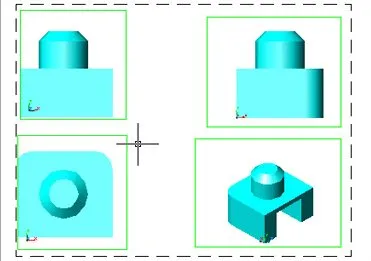
При работа с AutoCAD програма може неволно попадат в капан, от който малко хора знаят как да се измъкнем без сериозни последствия под формата на загуба на информация. Този проблем е свързан с илюминатора.
При поставяне на листа на чертежи в космически илюминаторите са широко използвани за удобство на разположение на възли или отделни части на листа за чертане. Ако сте силно да се пресели, това е незабележимо за себе си по този раздел, който може значително да повиши отделните видове екран и влезете в режим на редактиране на обект с двойно кликване. Прекарването на много време за завършване или приспособяване към възела, ще откриете, че вие не знаете как да се измъкнем от илюминатора в пространството на AutoCAD лист. Както се оказва, изход от тази ситуация е много проста, а сега ще разгледаме някои начини, които ще ни позволят да се измъкнем от илюминатора, когато край на хартията не се вижда.
В търсенето на решения, как да се измъкнем от илюминатора в пространството на AutoCAD лист, много се опитват да затворят и повторно отваряне на файла, но ситуацията не се променя. Изгледът остава в същия режим, както и спаси, преди да затворите файла. Разбира се, има един трик, който ви позволява да се измъкнем от тази ситуация, но само ако са изпълнени определени условия. Можете да използвате отмяна на последното ви действие, но ако отидете в видеоекрана се обърна отвъд максималния брой операции с памет не успеят, които в повечето случаи не се случва. Също отмените последното действие е невъзможно след затваряне и отваряне на файла. За някои, то завършва с откриването на нов раздел и новата настройка и формирането на чертежа, но това не е опция.
Вижте един пример, как да се измъкнем от илюминатора, ако на листа не се вижда граници. Създаване на прозорец за показване, както и създаване на условия, при които получаваме за сегашната ни капан.
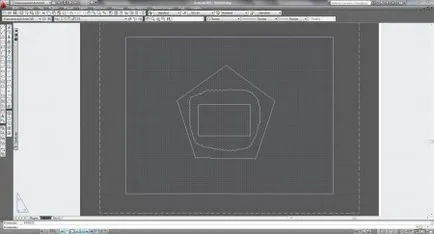
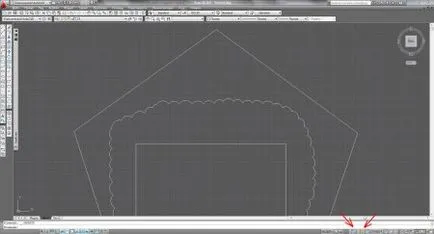
След като в района на прозореца за показване, можем да видим две икони, за да изпълнява команди "Отворено Viewport" и "заключване / отключване CE", която ще ни помогне. За да започнете, опитайте се да разгърне видеоекрана. Тази команда ни показва червения край на прозореца за показване, като кликнете върху това два пъти левия бутон на мишката, ние ще излезем от нея.

Следващият вариант е да се заключва илюминатора. трябва да изпълните тази команда веднага, след като създадете и конфигурирате прозорец за показване, че веднага блокира възможността за каквито и да било промени в настройките. Ако приложите тази настройка по времето, когато не можем да видим границите на илюминатора, всички настройки са блокирани веднага, а ние можем да увеличава и намалява мащаба на дисплея на чертежа върху екрана, за да увеличите и не вътре в илюминатора, и целия чертеж е напълно в листа. След това можем да се намали целия чертеж, и лесно да се измъкнем от прозореца за да видите неговите граници.
навигация в публикациите